
Az Ashampoo Photo Commander Free a felhasználó számítógépén található fényképek kezelésére szolgál. Ezzel az ingyenes programmal megszervezheti a számítógépen lévő képeket.
Az Ashampoo Photo Commander Free grafikus szerkesztő segítségével különféle képszerkesztő feladatokat végezhet: diavetítést, kollázst, panorámaképeket állíthat be, beállíthatja a színeket, eltávolíthatja a vörösszem-hatást, különféle effektusokat adhat hozzá a képhez, megoszthatja fényképeit stb. A beépített lejátszó lehetővé teszi, hogy hallgassa meg zenét és videókat nézhet közvetlenül az Ashampoo Photo Commander ingyenes program ablakából.
Tartalom:- Ashampoo Photo Commander ingyenes felület és beállítások
- Ashampoo Photo Commander Ingyenes áttekintés
- Kötegelt fájl feldolgozása
- Rögzítse a diavetítést
- Videó és zene lejátszása
- A cikk következtetései
Az Ashampoo Photo Commander Free alkalmazásban kötegelt feldolgozást végezhet a fényképek tulajdonságainak megváltoztatásához, duplikált képek kereséséhez, a képkeresés elindításához, a fájlmetaadatok szerkesztéséhez, a fényképek CD / DVD lemezre írásához, webalbum létrehozásához és még sok minden máshoz.
A program gyártója, az német Ashampoo cég, a termék fizetett változatával rendelkezik: Ashampoo Photo Commander, amely több funkcióval rendelkezik, mint a program ingyenes verziója..
A programot letöltheti az Ashampoo cég gyártójának hivatalos weboldaláról.
Ashampoo Photo Commander Ingyenes letöltésTelepítse a számítógépre az Ashampoo Photo Commander Free szoftvert. A program telepítése oroszul történik. Elutasíthatja a kiegészítő programok telepítésére vonatkozó ajánlatot a számítógépén.
Ashampoo Photo Commander ingyenes felület és beállítások
Az Ashampoo Photo Commander Free indítása után megnyílik egy ablak, amely információkat tartalmaz a program felületéről.
A program fő ablaka több területből áll:
- „Eszköztár”.
- Mappa területe.
- Előnézet terület.
- Tartalom területe.
Az "Eszköztár" menüsor található, amellyel a program összes funkcióját vezérelheti.
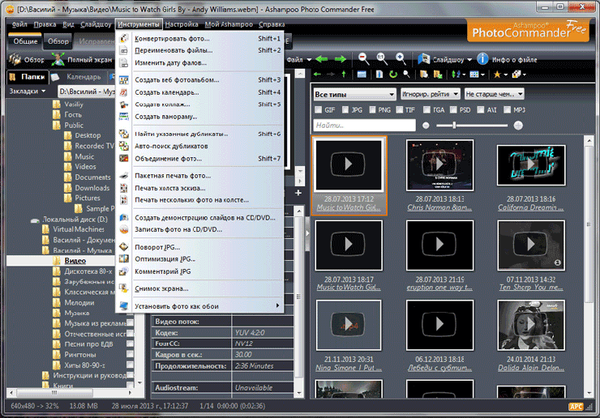
A menüsor alatt található gombok a program leggyakrabban használt szakaszaihoz való hozzáféréshez. Az eszköztáron található, a program bizonyos funkcióinak elérésére szolgáló gombok sorozata megváltozik, attól függően, hogy egy adott pillanatban milyen feladatot hajtanak végre a program használatakor.
A „Mappák területén” megjeleníti az összes mappát, amely a számítógépen található. A mappákat úgy kezelheti, ha megtekinti azok tartalmát, ahogyan a Windows Intézőben.
Az "Előnézet területen" a kijelölt képek, video- és audiofájlok jelennek meg..
A „Tartalom területén” láthatja a képek, videofájlok és audiofájlok miniatűrjeit. Itt megjelennek azok a fájlok, amelyek a jelenleg nyitott mappában vannak.
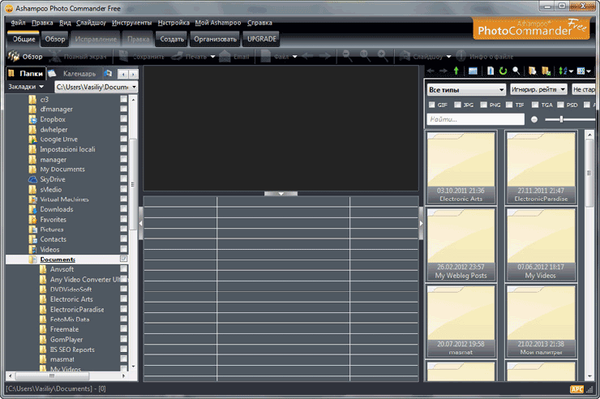
A program beállításait a "Beállítások" menüben adhatja meg. Itt hozzárendelheti a grafikus fájlformátumokat az Ashampoo Photo Commander Free programhoz. Erre azonban nincs szükség. A program video- és audiofájlokat is lejátszhat a beépített lejátszóval..
Ha nem elégedett az alapértelmezett programbeállításokkal, akkor a kívánt módon módosíthatja a program beállításait.
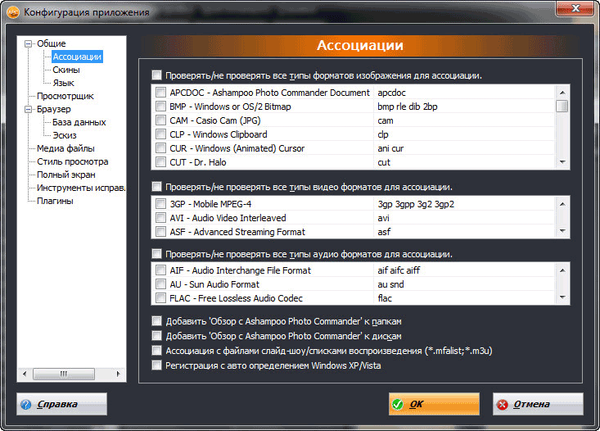
Különösen lehetőség lesz a program felületének megváltoztatására az alapértelmezett felületre világosabbra.
Ashampoo Photo Commander Ingyenes áttekintés
Miután megnyitotta a mappát a számítógépen, a kiválasztott kép megnyílik a "Előnézet területen". A kép tulajdonságaival kapcsolatos részletes információk a fénykép alatt jelennek meg..

Miután két kattintást tett az egérrel a képen, a program megnyílik egy ablak a kép teljes megtekintéséhez. Váltás az „Eszköztár” gombjai között (az aktív gombot narancssárga vonal jelöli), kiválaszthatja a kívánt műveletet, amelyet ennek a fényképnek a végrehajtására kell végrehajtania..

Például, az „Effektusok” gombra kattintás után megnyílik egy helyi menü, ahol kiválaszthat egy adott műveletet.
A „Ceruzarajz” elem kiválasztása után a kép átalakul a megfelelő nézetbe. A műveleteket a fényképekkel visszavonhatja az "eszköztár" jobb oldalán található zöld nyilak segítségével..
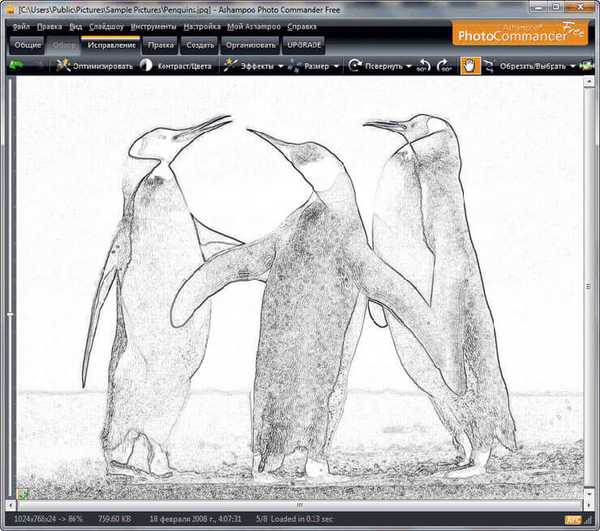
"Általános" módban visszatérhet a nézet módba, átválthatja a teljes képernyőt a teljes képernyőre, mentheti a képet, elküldheti különféle módokban történő nyomtatáshoz, elküldheti a képet e-mailben, elvégezheti a szokásos fájlműveleteket, méretezheti a képet, elindíthatja vagy leállíthatja a diavetítést mutassa meg a fájlfájl adatait.
A „Tallózás” módba lépés után megnézheti és szerkesztheti a fotókat, átkapcsolhat teljes képernyős nézetre, exportálhatja a kiválasztott fényképeket PDF-be, a kiválasztott fájlokat CD- / DVD-lemezre írhatja, a fájlt törölheti a kukába, elindíthatja a diavetítés bemutatását..
A „Javítás” módra való váltás után a képet egyetlen egérkattintással optimalizálhatja, manuálisan megváltoztathatja a kontrasztot, a színhőmérsékletet és a fényerőt, effektusokat alkalmazhat, átméretezheti a képet, elforgathatja a térben, görgetheti, kivághatja vagy kivághatja a fénykép egy részét, beállíthatja a vízszintes helyzetet, megszüntetheti vörösszem-hatás, fénykép klónozása vagy a kép szükségtelen elemeinek törlése.
A „Szerkesztés” módba váltáskor egyes elemek kerülnek a képre, rajzolnak szöveget, egy sort, egy nyílot, rajzolnak valamit ceruzával, rajzol egy eszköztipet, egy lábjegyzetet, egy másik objektumot helyeznek be a fotóba.
A "Létrehozás" módban diavetítést írhat CD / DVD-re, létrehozhat egy HTML albumot, létrehozhat és kinyomtathat egy naptárat, kollázst, panorámát, hozzáadhat keretet vagy létrehozhat üdvözlőkártyát, kinyomtathatja a névjegylistát..
Ön is érdekli:- A legjobb ingyenes képnézegetők - 5 program
- Ashampoo Photo Optimizer 7 - egy kattintással végzett fotóoptimalizálás
A "Szervezés" mód használatakor lehetséges a képek feldolgozása kötegelt formában, fájlok átnevezése kötegeken, fájlok küldése e-mailben, fájlok CD-re / DVD-re írása, fájlok keresése, másolatok keresése és hasonló képek. jpg fájlokkal is végezhet bizonyos műveleteket: elforgathatja a veszteségmentes jpg fájlokat, optimalizálhatja a jpg fájlokat, megváltoztathatja a jpg fájlok megjegyzését..
Ha rákattint az UPGRADE gombra, akkor a programgyártó, Ashampoo felajánlja, hogy váltson a grafikus szerkesztő fizetett verziójára..
Az Ashampoo Photo Commander Free főablakába való kattintáshoz kattintson duplán az aktuális, nyitott programablakra.
Kötegelt fájl feldolgozása
Kattintson a "Szervezés" gombra a kötegelt fotófeldolgozási funkcióhoz lépéshez..
A folyamatfájlok kötegezéséhez három lépést kell végrehajtania.
1. lépés. Fájlok gyűjtése. Az Ashampoo PhotoWizard ablakhoz olyan képfájlokat kell hozzáadnia, amelyeket kötegelt módban kell feldolgozni. Az "Fájl (ok) hozzáadása" gomb használatával adja hozzá a szükséges képeket. A fényképeket el lehet helyezni a szükséges sorrendbe rendezésük érdekében.
Képek hozzáadása után kattintson a "Next" gombra..
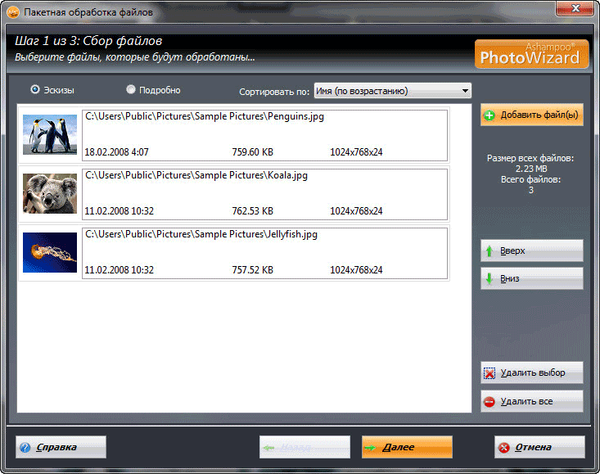
2. lépés. Paraméterek. A következő ablakban konfigurálhatja a kötegelt fotófeldolgozás beállításait: átméretezheti, módosíthatja a színt, adhat hozzá vízjelet, módosíthatja a színmélységet, effektusokat adhat hozzá, képeket elforgathat, további beállításokat végezhet.
Válassza ki a kilépési mappát, alapértelmezés szerint a fényképeket a „Dokumentumok” mappába menti. Ezután válassza ki a képek kimeneti formátumát (a program számos kimeneti formátumot támogat), majd kattintson a "Tovább" gombra..
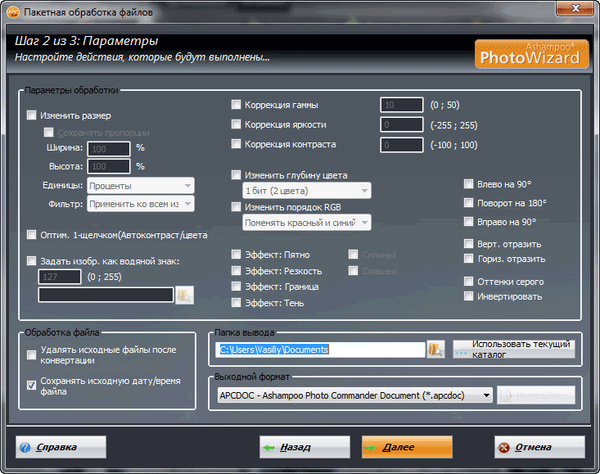
3. lépés. Feldolgozás. A fényképek feldolgozása után a program értesíti, hogy a művelet befejeződött. Akkor bezárhatja ezt a program ablakot..
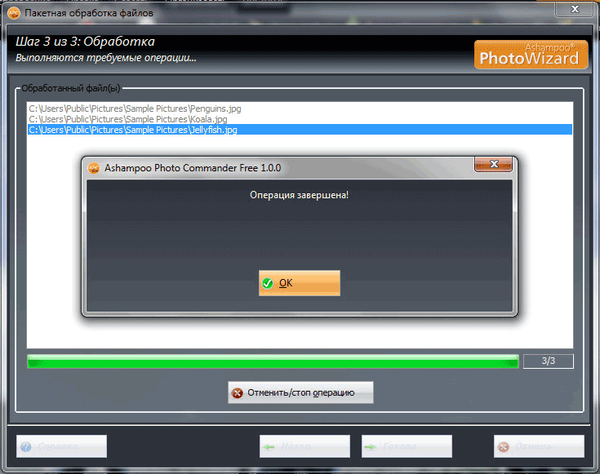
A fényképeket kötegelt módban konvertáltuk, és a kiválasztott formátumba mentettük.
Rögzítse a diavetítést
Diavetítés rögzítéséhez először lépjen a "Létrehozás" módba, majd kattintson a "Diavetítés" gombra. Ezt a műveletet három lépésben hajtják végre..
1. lépés. Fájlok gyűjtése. Adja hozzá a szükséges fájlokat a program ablakához, amelyeket a lemez diavetítéséhez kell írni.
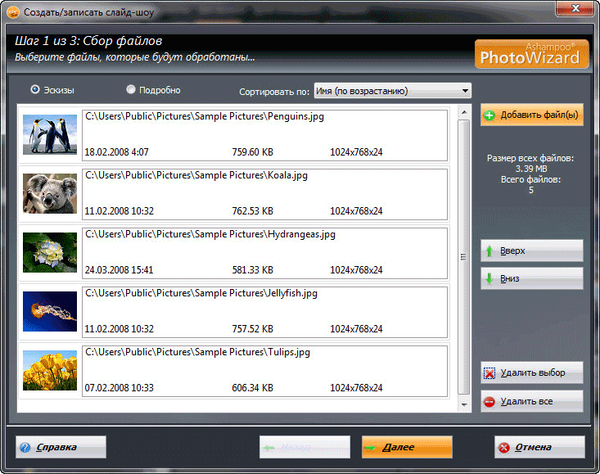
2. lépés. Paraméterek. Ebben az ablakban konfigurálhatja a felvételi paramétereket: adjon nevet a kimeneti fájlnak, válassza ki a kimeneti típust (írjon CD / DVD-re vagy mentse számítógépre), adjon hozzá háttérzene. A beállítások elvégzése után kattintson a "Tovább" gombra.
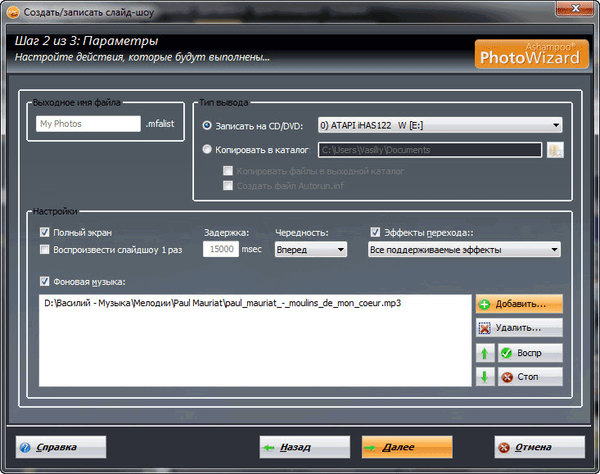
3. lépés. Feldolgozás. Ezután megkezdődik a diavetítés rögzítése a korábbi beállításoktól függően CD / DVD lemezen, vagy a diavetítés mentése a kiválasztott mappában lévő számítógépre. A show felvételének befejezése után értesítést kap a művelet befejezéséről.
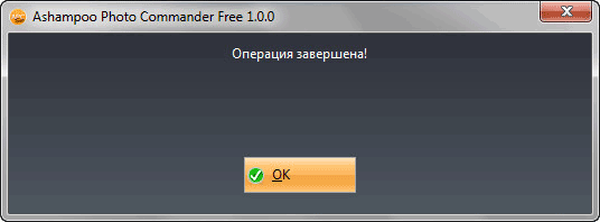
Videó és zene lejátszása
A beépített lejátszóval videókat tekinthet meg és hallgathat audiofájlokat az Ashampoo Photo Commander Free alkalmazásban.
Audiofájl lejátszásához először meg kell nyitnia a mappát, amelyben a zene található. Ezután ki kell választania a kívánt fájlt, majd el kell kezdenie a lejátszón való lejátszást. Az "Előnézet területén" a fájl részletes adatai jelennek meg..
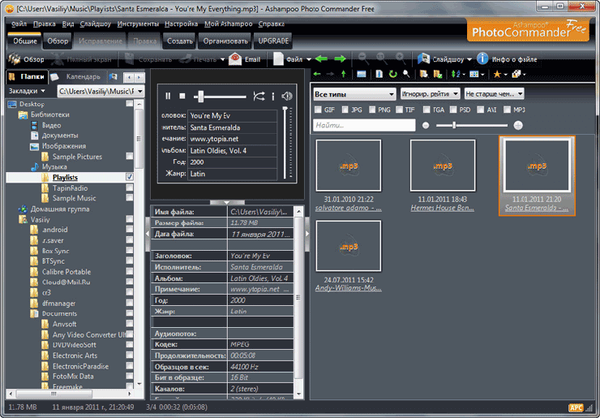
Hasonlóképpen videofájlt is hozzáadhat az Ashampoo Photo Commander Free alkalmazáshoz. A videofájl lejátszásának megkezdése után átválthat teljes képernyős módba a videó megtekintéséhez.
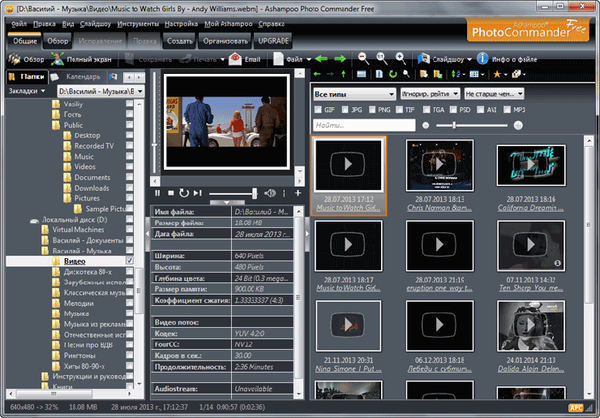
A cikk következtetései
Az Ashampoo Photo Commander Free egy ingyenes program a fotók szervezésére, kezelésére és szerkesztésére. A program lehetővé teszi a szükséges műveletek végrehajtását a felhasználó számítógépén lévő képekkel. Az Ashampoo Photo Commander Free biztosítja a videó megtekintését és a zene lejátszását.
Kapcsolódó publikációk:- Egyszerű képmódosító - kötegelt képfeldolgozás
- Ashampoo Slideshow Studio HD 4 diavetítések készítéséhez
- Ashampoo Snap 10 - képernyőképek és videofelvétel
- XnView - Nagy teljesítményű képmegjelenítő
- IrfanView - képnézegető











